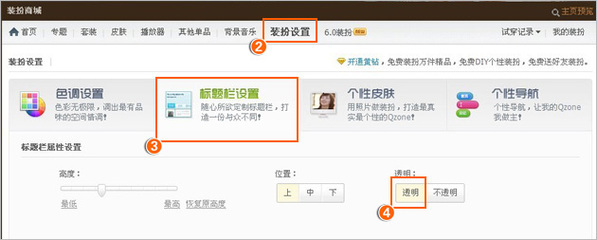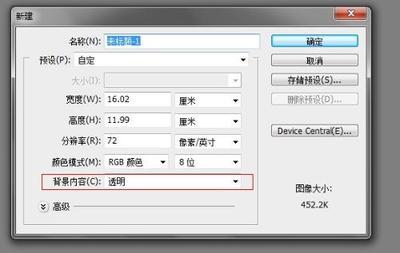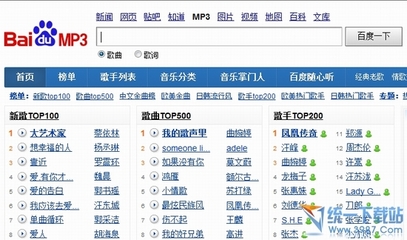Word的功能的强大可以说是众所周知的,利用Word我们还可以做出既简单又美观的海报哦!
本文中小编介绍一下Word制作海报用到的功能吗,小编使用Word作为后期的文字图形处理工具,背景文件使用CoreldRAW或者ps等工具处理好后导入Word进行文字编辑。
Word如何制作海报?——工具/原料Word(小编使用office2013)
背景素材
Word如何制作海报?——方法/步骤Word如何制作海报? 1、
打开Word,设置界面。
在“页面设置”——“页边距”选择“自定义页边距”
Word如何制作海报? 2、
如图,把页边距的参数都设置为0
Word如何制作海报? 3、
设置完成后,回车符就会贴到页面边缘了,此时导入已经设计好的背景文件就可以全图显示了。(注意大小。如果背景文件设计为A4,则Word页面也设置为A4)
Word如何制作海报? 4、
使用“插入”——“图片”命令添加背景图片文件。
Word如何制作海报?_电子海报制作
Word如何制作海报? 5、
使用“插入”——“形状”命令插入图形文件
Word如何制作海报? 6、
使用“格式”下的“形状填充”、“形状轮廓”、“形状效果”等命令调整图形效果。
Word如何制作海报?_电子海报制作
Word如何制作海报? 7、
使用“插入”——“文本框”、“艺术字”添加文字,处理效果
并且文本框的效果也需要使用“格式”下的“形状填充”、“形状轮廓”、“形状效果”等命令调整。

Word如何制作海报? 8、
晒个简单的草图说明一下效果。
 爱华网
爱华网